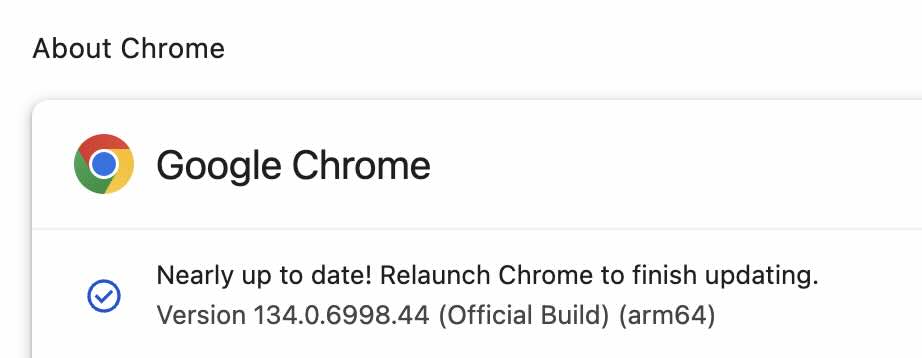
Google Chrome terus berinovasi untuk memberikan pengalaman browsing yang lebih baik dan efisien bagi penggunanya. Dengan pembaruan terbaru ini, Chrome menawarkan sejumlah fitur menarik, mulai dari kemampuan berinteraksi dengan PDF hasil scan hingga personalisasi toolbar yang lebih fleksibel. Mari kita selami lebih dalam apa saja yang baru dari Chrome.
Menggali Informasi dari PDF Hasil Scan dengan Mudah

Pernahkah Anda merasa frustrasi ketika berhadapan dengan PDF hasil scan yang tidak bisa di-copy atau dicari teksnya? Kini, Chrome hadir dengan solusi yang memudahkan Anda dalam mengelola dokumen-dokumen tersebut. Ketika Anda membuka PDF hasil scan di Chrome PDF viewer, secara otomatis dokumen tersebut akan menjadi interaktif. Anda dapat dengan mudah mencari kata atau frasa tertentu, menyeleksi teks yang diinginkan, atau bahkan menyalinnya untuk keperluan lain. Fitur ini sangat berguna bagi para pelajar, peneliti, atau siapa saja yang sering berurusan dengan dokumen-dokumen penting dalam format PDF. Dengan Chrome, Anda tidak perlu lagi repot-repot mengkonversi PDF ke format lain hanya untuk mendapatkan teks yang Anda butuhkan. Semua menjadi lebih cepat, mudah, dan efisien.
Personalisasi Toolbar: Kendali Penuh di Tangan Anda

Toolbar adalah salah satu elemen penting dalam browser yang memungkinkan Anda mengakses berbagai fitur dan fungsi dengan cepat. Chrome kini memberikan kebebasan lebih bagi Anda untuk menyesuaikan toolbar sesuai dengan preferensi dan kebutuhan Anda. Dengan fitur kustomisasi toolbar yang baru, Anda dapat menyematkan fitur dan shortcut favorit sebagai tombol di toolbar. Caranya sangat mudah:
- Klik menu Chrome (ikon tiga titik) di pojok kanan atas browser.
- Pilih “More Tools” (Alat Lainnya), lalu klik “Customize Chrome” (Sesuaikan Chrome).
- Di panel samping yang muncul, Anda akan melihat daftar tombol toolbar yang tersedia, seperti bookmark, print, Search with Google Lens, dan lain-lain.
- Pilih tombol yang ingin Anda sematkan di toolbar. Tombol-tombol tersebut akan langsung muncul di toolbar Anda.
Dengan fitur ini, Anda dapat menciptakan pengalaman browsing yang benar-benar personal dan efisien. Anda tidak perlu lagi mencari-cari fitur yang sering Anda gunakan di menu atau pengaturan. Cukup sematkan tombolnya di toolbar, dan semua menjadi lebih mudah diakses.
Performa Browser yang Lebih Optimal
Chrome juga terus berupaya meningkatkan performa browser agar Anda dapat browsing dengan lebih lancar dan responsif. Salah satu fitur terbaru yang dihadirkan adalah kemampuan untuk menonaktifkan tab yang menggunakan sumber daya berlebihan secara otomatis. Ketika Chrome mendeteksi tab yang membebani sistem, Anda akan menerima notifikasi. Anda dapat mengklik “Fix now” (Perbaiki sekarang) untuk menonaktifkan tab-tab tersebut, sehingga tab yang sedang Anda gunakan mendapatkan peningkatan performa. Fitur ini sangat berguna bagi Anda yang sering membuka banyak tab sekaligus. Dengan Chrome, Anda tidak perlu khawatir browser menjadi lambat atau nge-lag karena terlalu banyak tab yang aktif. Chrome akan secara cerdas mengelola sumber daya dan memastikan pengalaman browsing yang optimal.
Berbagi Password dengan Aman dan Mudah

Keamanan password adalah hal yang sangat penting di era digital ini. Chrome memahami hal tersebut dan menghadirkan fitur yang memudahkan Anda dalam berbagi password dengan anggota keluarga secara aman dan mudah melalui Google Password Manager. Fitur ini tersedia baik di perangkat iOS maupun Android.
- Untuk Pengguna iOS:
- Buka menu Chrome (ikon tiga titik).
- Pilih “Password Manager” (Pengelola Sandi).
- Pilih password yang ingin Anda bagikan, lalu ketuk “Share” (Bagikan).
- Pilih anggota keluarga yang ingin Anda bagikan password tersebut.
- Untuk Pengguna Android:
- Buka menu Chrome (ikon tiga titik).
- Pilih “Settings” (Setelan), lalu pilih “Password Manager” (Pengelola Sandi).
- Di bawah “Search passwords” (Cari sandi), pilih password yang ingin Anda bagikan, lalu ketuk “Share” (Bagikan).
- Pilih anggota keluarga yang ingin Anda bagikan password tersebut.
Dengan fitur ini, Anda dapat dengan mudah berbagi password akun-akun penting dengan anggota keluarga tanpa harus khawatir tentang keamanan. Google Password Manager akan memastikan bahwa password Anda terlindungi dengan enkripsi yang kuat.
Unduh Chrome di Ponsel Anda
Nikmati semua fitur-fitur baru Chrome di ponsel Anda dengan memindai QR code yang tersedia. Dengan Chrome di ponsel, Anda dapat browsing dengan lebih nyaman, aman, dan efisien di mana pun dan kapan pun.
Google Chrome terus berinovasi untuk memberikan pengalaman browsing yang terbaik bagi penggunanya. Dengan fitur-fitur terbaru ini, Chrome semakin menjadi pilihan utama bagi mereka yang menginginkan browser yang cepat, aman, dan mudah digunakan. Jadi, tunggu apa lagi? Segera update Chrome Anda dan nikmati semua fitur-fitur baru yang menarik ini!